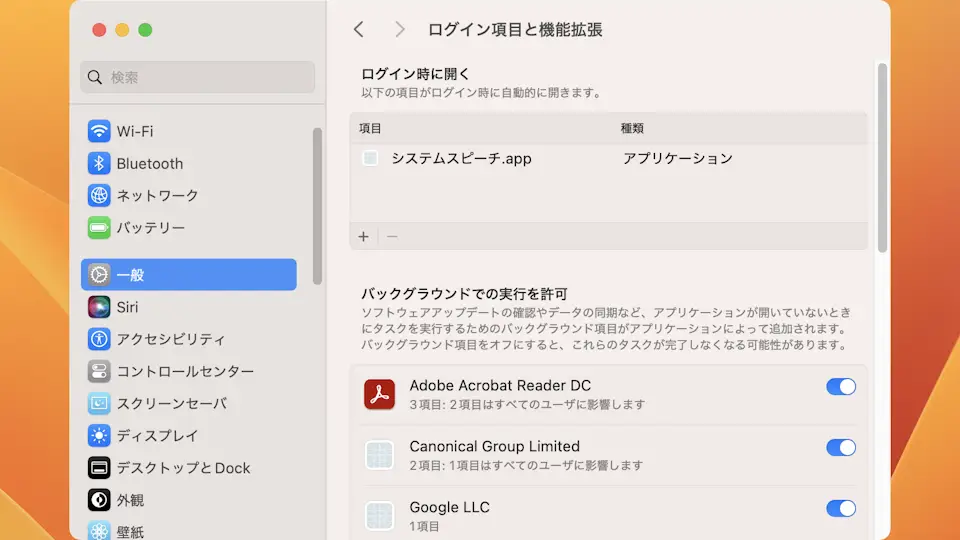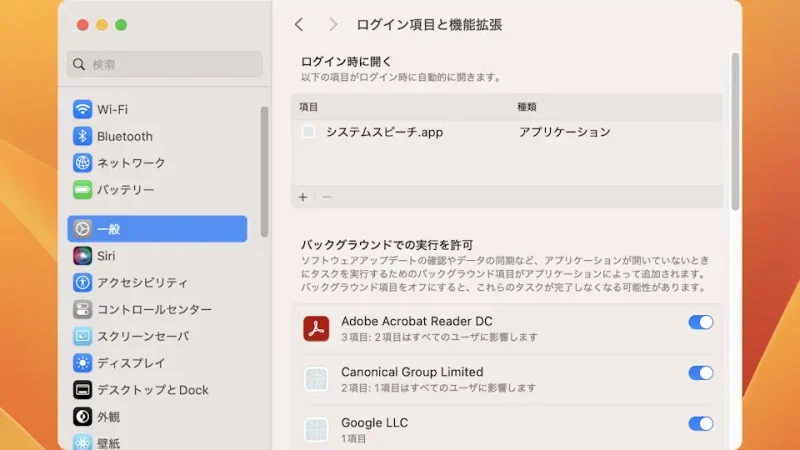Macを起動するとmacOSと同時に様々なアプリケーションが起動します。起動するアプリケーションはOSによって管理されていますが「ユーザーが必要なアプリケーションを起動する」「特定のアプリケーションを起動させない」と言ったこともできます。
必ず起動するアプリ
Macを起動したら必ず実行するアプリケーションは意外とあるもので、例えばインターネットを閲覧する為のブラウザ、メールのチェックをするためにメーラー、企業であれば社内システムなどが挙げられるでしょう。
OSが起動してからアイコンをクリックしても面倒ではないでしょうが、自動的に実行させることができれば便利です。また、起動するアプリケーションが増えると起動までの時間が遅くなるので、不要なアプリケーションは起動しないように設定すれば高速化することもできます。
自動起動するアプリはシステム設定より変更できます。必須であれば自動的に登録されますが、ユーザーの必要に応じて登録や削除をすることができます。
ログイン時に開くアプリを変更するやり方
- システム設定の[一般]より【ログイン項目と機能拡張】を選択します。
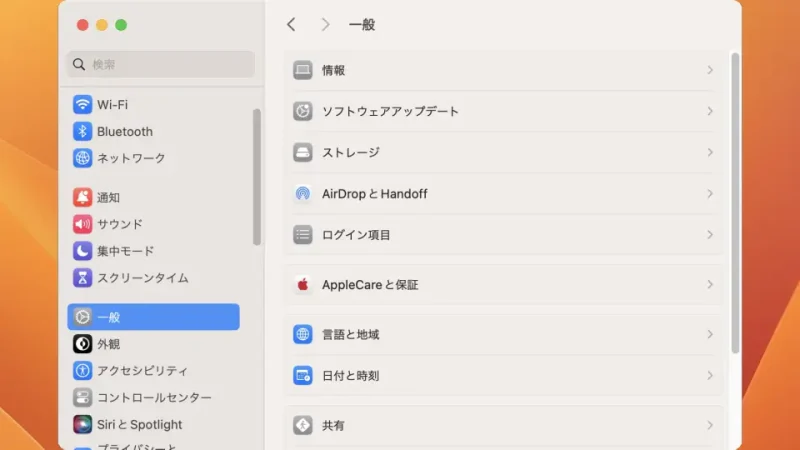
- ログイン項目と機能拡張の[ログイン時に開く]より【+】【-】を操作します。
削除する場合は[(対象の項目)]を選択してから【-】を操作します。
ログイン時に開くアプリを変更するやり方は以上です。
良く使うアプリケーションを登録しておけば、Macの電源を入れるだけでアプリの起動までを一度に処理してくれるので非常に便利です。